MFC-T800W
常见问题解答与故障排除 |
扫描原稿并以附件形式发送电子邮件(对于Macintosh)
您可以使用ControlCenter2直接将原稿扫描到默认电子邮件应用程序中,并以附件形式发送已扫描的数据。
- 点击此处查看ControlCenter2的基本信息, 例如;如何打开ControlCenter2。
- 扫描到电子邮件功能不支持网络邮件服务。使用扫描到图像或扫描到文件功能来扫描原稿或图片,然后将已扫描的数据作为附件添加到电子邮件中。
注意事项: 以下显示的操作说明来自一个具有代表性的的产品和操作系统,可能与您的Brother产品和操作系统有所不同。
- 装入原稿。
- 点击 扫描 选项卡。
-
点击电子邮件。
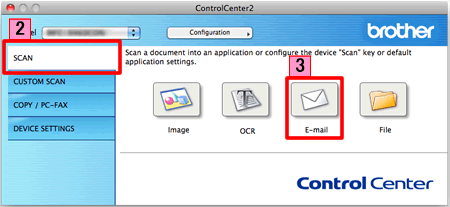
-
将显示扫描至电子邮件对话框。您可以配置扫描设置。
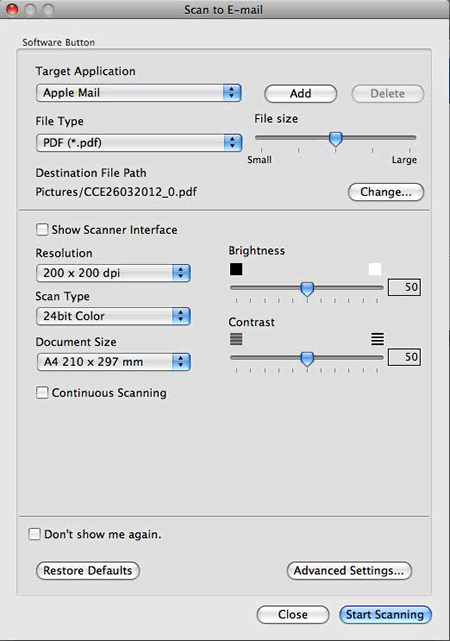
- 点击 开始扫描。您的默认E-mail应用程序将启动并且图像将添加到新的电子邮件中。
相关型号
DCP-1518, DCP-1519, DCP-1608, DCP-1618W, DCP-1619, DCP-7080, DCP-7080D, DCP-7180DN, DCP-9020CDN, DCP-J100, DCP-J105, DCP-L8400CDN, DCP-T300, DCP-T500W, DCP-T700W, MFC-1813, MFC-1816, MFC-1818, MFC-1819, MFC-1906, MFC-1908, MFC-1919NW, MFC-7380, MFC-7480D, MFC-7880DN, MFC-8510DN, MFC-9140CDN, MFC-9340CDW, MFC-J200, MFC-J2320, MFC-J2510, MFC-J2720, MFC-L8650CDW, MFC-T800W
内容反馈
请在下方提供您的反馈,帮助我们改进支持服务。
